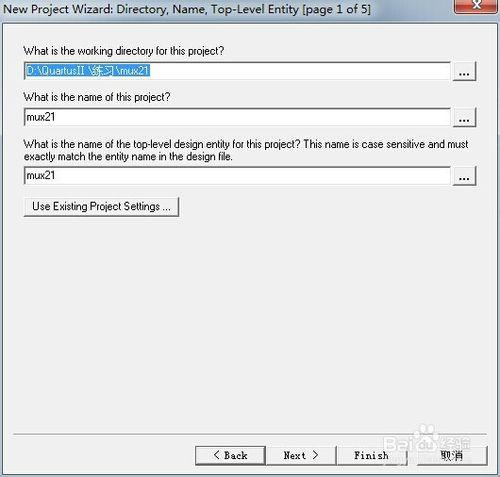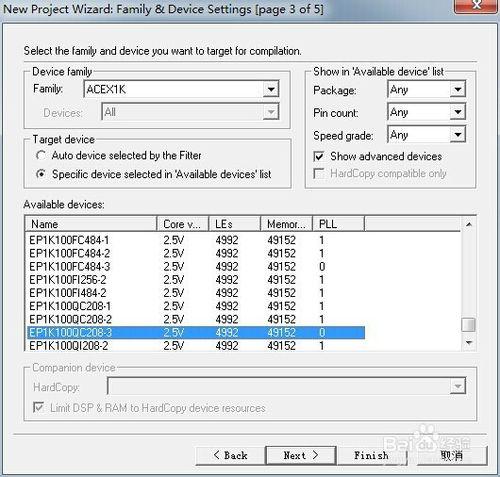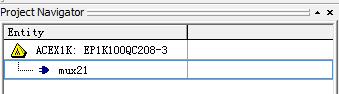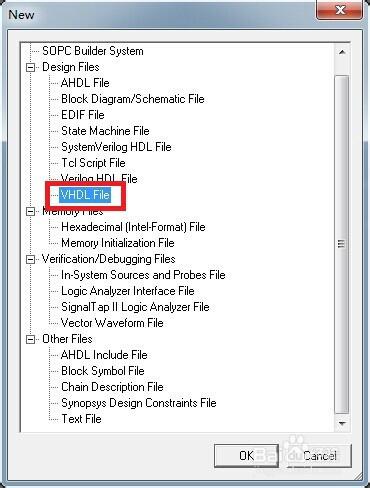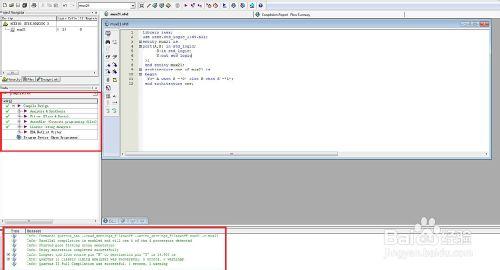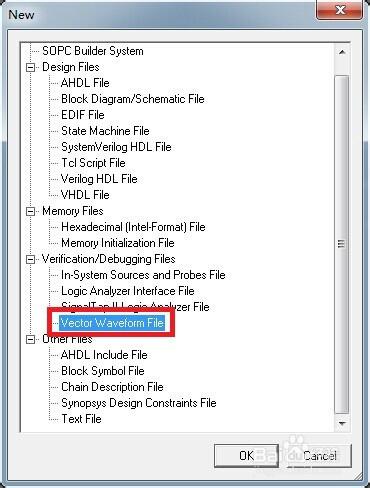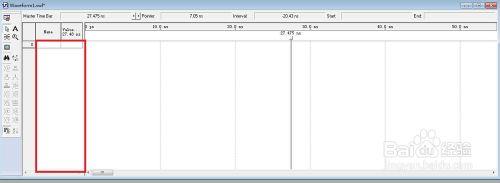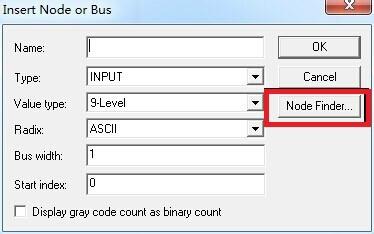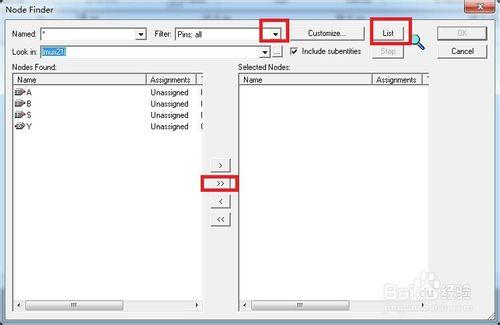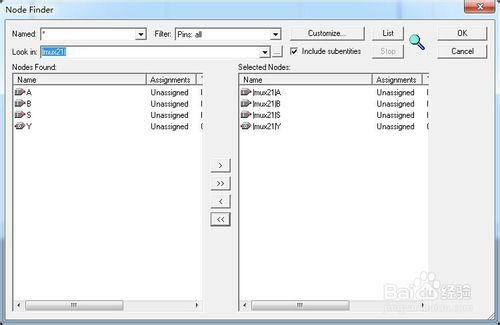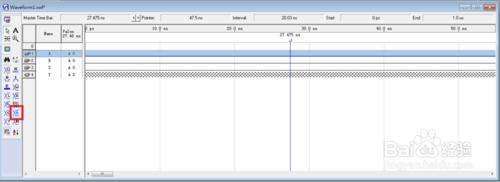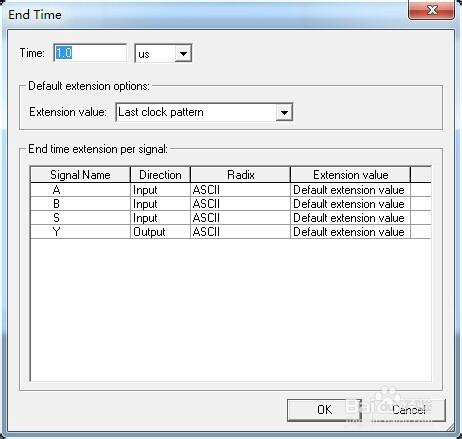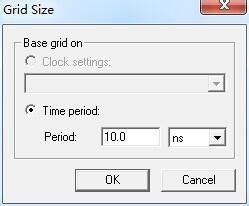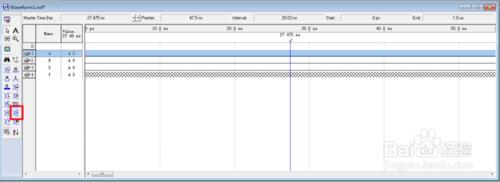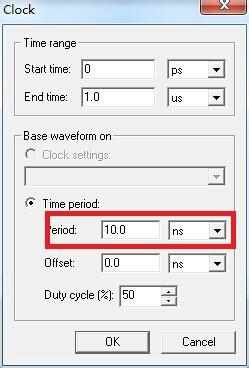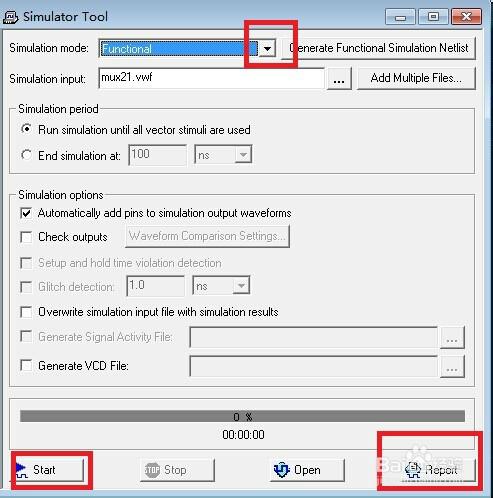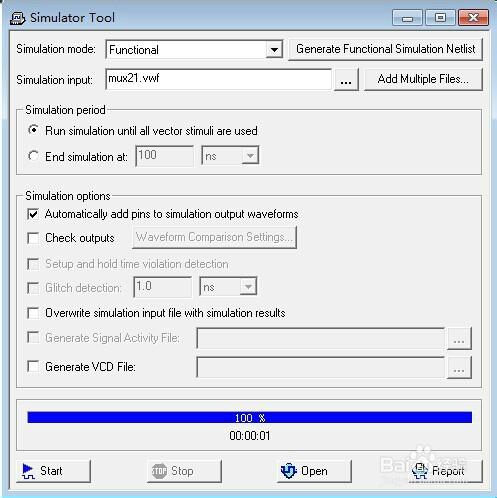EDA學習已經有段時間了,現在複習之前學過的東西,發現好多東西都生疏了,EDA波形的仿真就是其中的一個。雖然現在要用到波形仿真的不多,不過當時學習的時候,確實花掉了我不少的時間,下面我就來分享給大家
工具/原料
Quartus II
方法/步驟
首先需要新建一個工程,選擇芯片。圖一的紅色區域點擊,選擇第三個new project 之後到圖二,選擇儲存的路徑,下一步圖三,選擇芯片。之後芯片建好後如圖四
接下來開始寫程序,編譯。首先點file 第一步的一圖。之後選擇第一個new 。選擇圖一的紅色區域。之後編輯程序,程序編輯好之後,保存文件,文件保存好之後進行編譯。見圖二的紅色區域,點擊即可
編譯好之後和圖三兩個紅色區域那樣就算成功了
單擊 File 選擇New,在 new 窗口中的 other Files 中選擇 Vector Waveform File, 按OK 後如圖二,右擊紅色區域,選擇Insert 再選Insert node or 出現如圖三 下面就是數據的錄入
數據錄入,先點擊倒三角的下拉菜單,選擇ALL,之後點擊List。之後就會出現圖二的樣子。這裡只是出現了左半部分,點擊>>就會移到右邊。點OK,就會出現如圖三,到這裡就數據錄入就成功了。
接下來是準備時序仿真,之前要先設置仿真的時域,和刪格尺寸。分別點擊Edit time 和 Grid Siza如圖三圖四,一般的默認就夠了,有需要也可以替換
接下來需要設置每個輸入的週期,點擊圖一紅色區域 ,見圖二,該週期,一般要有規律,便於驗證
點擊processing,選擇 simulator Tool 如圖三,點擊三角下拉菜單,選擇時序,或者功能仿真。點擊Start ,達到100%後選擇Report。就完成了,如圖五:功能仿真
注意事項
仿真前需要設置仿真時域和柵格尺寸
時刻要保存,免得突發狀況得重做